Vous utilisez Lightroom Classic mais vous venez de changer d’ordinateur et vous voulez déplacer votre catalogue ? Vous avez acheté un nouveau disque dur et vous voulez l’utiliser pour stocker le catalogue ? Vous voulez changer le catalogue d'emplacement sur votre disque interne ?
Voici comment déplacer un catalogue Lightroom Classic en quelques minutes sans prendre aucun risque.
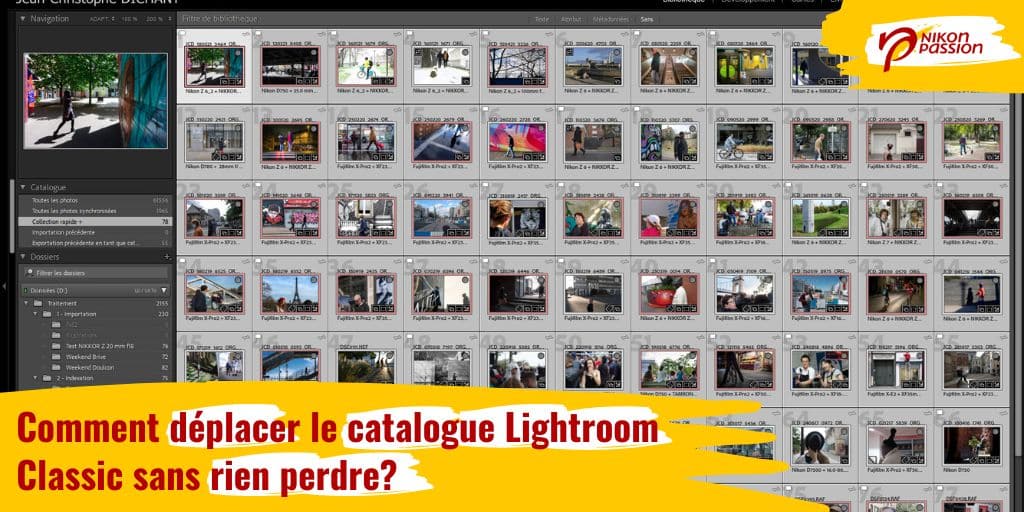
Mon mini-cours Lightroom Classic offert
Déplacer le catalogue Lightroom, préambule
Le catalogue Lightroom Classic est l’élément central d’une gestion des photos efficace et pérenne. Il regroupe l’ensemble des données relatives aux fichiers images ainsi que toutes les actions de traitement et de retouche locale que vous avez pu faire sur vos photos (en savoir plus).
Vous avez déjà pris soin de sauvegarder votre catalogue, c’est bien. Si toutefois ce n’est pas le cas voici comment le faire de toute urgence !
Mais vous avez peut-être également besoin de déplacer le catalogue Lightroom Classic vers un autre support pour de multiples raisons.
Note : consultez plutôt ce tutoriel si vous voulez utiliser Lightroom avec deux ordinateurs et le même catalogue.
En déplaçant un catalogue, vous ne perdez rien : ni les photos (qui ne sont pas stockées dans le catalogue), ni les données de tri, classement et indexation, ni les opérations de traitement déjà réalisées, ni les données associées aux photos et propres à Lightroom.
Déplacer le catalogue Lightroom consiste à déplacer le fichier Catalogue et les dossiers associés :
- si vous ne changez pas d’ordinateur, le déplacement seul suffit,
- si vous changez d’ordinateur le déplacement du catalogue doit suivre la réinstallation de Lightroom Classic sur le nouvel ordinateur.
Déplacer le catalogue Lightroom : en pratique
Il est très simple de déplacer le catalogue Lightroom sans prendre aucun risque, ni pour les données qu’il contient, ni pour les photos qu’il recense.
Commencez par identifier avec précision l'emplacement dans lequel se trouve votre catalogue et les dossiers créés par Lightroom à l’installation :
- Backups
- Lightroom Catalog xxx Helper.lrdata
- Lightroom Catalog xxx Previews.lrdata
- Lightroom Catalog xxx Smart Previews.lrdata
- Lightroom Catalog xxx.lrcat
- Lightroom Catalog xxx.lrcat-data
- Paramètres Lightroom
Il est possible que vous n’ayez pas certains dossiers si vous n’avez jamais créé d’aperçus dynamiques ou si vous n’avez pas géré les paramètres prédéfinis avec le catalogue (c’est mieux de le faire).
Si vous ne savez pas où se trouve votre catalogue, ouvrez Lightroom Classic et allez dans Menu Edition – Paramètres du catalogue. Vous trouverez l'emplacement du catalogue dans l’onglet Général.
Une fois que vous avez identifié le bon emplacement, fermez Lightroom et ne le rouvrez pas avant d’avoir terminé le déplacement.
Ouvrez l’explorateur de fichiers (Windows) ou le Finder (MacOS) de votre ordinateur et déplacez (par glisser-déposer) le fichier catalogue ainsi que tous les dossiers associés dans le nouvel emplacement.
Attention à bien procéder à un déplacement et non à une copie sinon vous aurez deux exemplaires du catalogue et vous risquez de ne plus savoir lequel vous ouvrez par la suite.
Une fois le déplacement terminé (cela peut prendre plusieurs dizaines de secondes selon la taille du catalogue et le type de disque dur utilisé), vous devez retrouver dans le nouvel emplacement la même structure de dossiers que précédemment.
Vous en avez fini avec le catalogue.
Déplacer (ou pas) les photos
Décidez ensuite si vos fichiers images doivent être déplacés également ou non. Retenez bien que le catalogue Lightroom ne contient pas vos fichiers images qui doivent être gérés séparément.
Si c’est le cas, copiez tous les dossiers contenant vos photos (les fichiers) dans le nouvel emplacement et assurez-vous que la copie s’est bien terminée.
Ouvrir le catalogue Lightroom depuis son nouvel emplacement
Pour accéder au catalogue depuis son nouvel emplacement, double-cliquez sur le nom du fichier dans le nouvel emplacement pour que Lightroom l’ouvre. L’autre alternative consiste à lancer Lightroom et à désigner le nouveau fichier catalogue.
Si vous avez bien déplacé tous les dossiers associés à Lightroom, vous retrouvez automatiquement les vignettes et les données correspondant à vos photos.
Si vous avez aussi déplacé les fichiers photos, il vous faut dire à Lightroom où ces fichiers se trouvent désormais. Le module Bibliothèque doit d’ailleurs afficher un point d’interrogation en face de chacun des dossiers censés contenir vos photos.
Lightroom Classic rechercher le fichier manquant
Pas de panique, faites un clic droit sur le dossier de plus haut niveau puis choisissez « Rechercher le dossier manquant …« . Désignez le nouvel emplacement de vos photos.
Le point d’interrogation disparaît en quelques secondes et vos fichiers photo sont alors ré-associés au catalogue. Vous trouverez plus de détail sur cette opération dans ce tutoriel vidéo.
Comprendre le catalogue Lightroom et la gestion des photos
Vous voulez en savoir plus sur le catalogue Lightroom, comprendre comment organiser vos dossiers photos, sauvegarder et sécuriser vos images, ne plus jamais les perdre et les mélanger ?
Je vous propose de suivre mon mini-cours offert dans lequel je vous explique en détail comment bien utiliser le catalogue Lightroom.
Mon mini-cours Lightroom Classic offert
QUESTION : quel est votre principal problème quand vous utilisez le catalogue Lightroom ?
Cet article vous a aidé ?
Recevez ma boîte à outils photo pour progresser en photo même si vous n'avez que 5 minutes par jour.

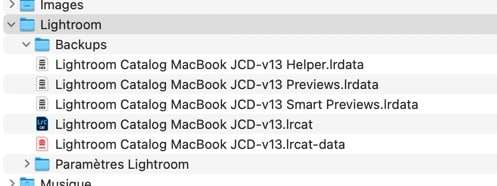
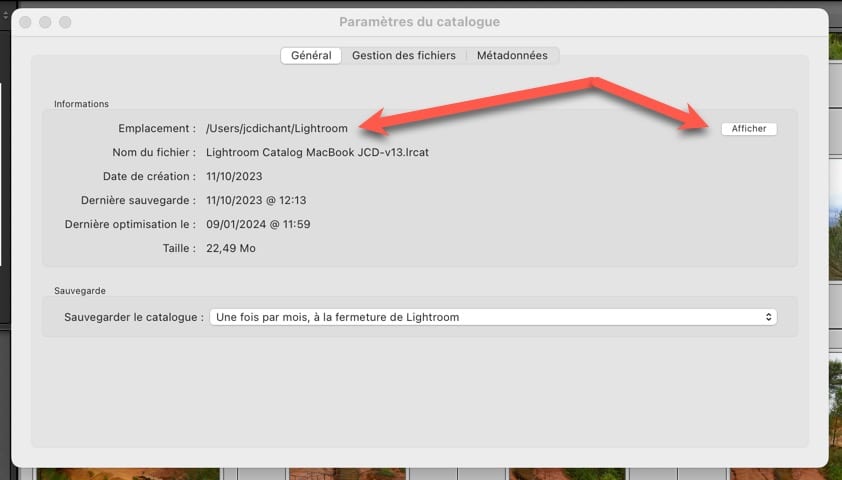





Bonjour
J’utilise Lightroom 4 sur mon vieux Mac que je vais remplacer par le tout nouveau Mac book pro.
Mes fichiers photos sont actuellement stockés sur des DD externes. Comment faire pour utiliser mon catalogue actuel sur mon nouveau Mac et continuer à stocker les fichiers sur un DD externe qui sera dédié au nouveau Mac book pro .J’envisage l’utilisation d’un DD externe de 2 ou 3 TO SSD de petite taille pour le transporter dans mes déplacements.
Merci d’avance pour vos conseils
Christian
Bonjour, et merci pour ton blog. J’ai un problème. J’ai créé un 2ème catalogue LR, mais quand j’importe les photos stockées sur mon ordi et déjà retouchée dans le 1er catalogue, les retouches n’apparaissent pas, alors que les fichiers xmp sont pourtant bien stockés avec les photos. Aurais-tu une solution ?
Bonjour je ne comprends pas la fonction catalogue,
j’avais envisagé de créer un catalogue de base ou je mettrai toute mes photo
puis un de travail dans lequel j’aurai exporté les clichés retenus ,
puis un catalogue album dans lequel j’aurai importé mes clics post traités disponibles être partagés.
Mais apparemment ce n’est pas la bonne méthode,
pouvez vous m’aider?
Merci
Antoine
Ce n’est en effet pas du tout la bonne méthode. Il faut utiliser un catalogue et un seul, qui recense toutes les photos et les traitements appliqués. Ensuite les fonctions de Lightroom permettent de tout gérer sans duplication des fichiers tél que vous pensiez le faire. Plus d’infos avec mon mini-cours offert https://formation.nikonpassion.com/apprendre-a-utiliser-lightroom-gratuit
Bonjour Jean-Christophe,
Je change d’ordinateur et Lightroom me pose un vrai problème :
mes photographies s’affichent avec un point d’interrogation, elles ne sont plus disponibles. Comment faire pour qu’elles retrouvent le chemin ?
Merci de vos lumières.
Cordiales salutations
Bernard
Il faut désigner le nouveau bon chemin vers les dossiers correspondants. La lettre désignant le lecteur de disque a du changer, ou l’organisation et le nommage des fichiers. Je détaille tout cela dans les différentes leçons ma formation Lightroom Classic https://formation.nikonpassion.com/formation-lightroom-classic
Bonjour Jean-Christophe,
J’envisage l’acquisition d’un MAC BOOK PRO, ma question: lorsque je crée un catalogue LR provisoire sur le Mac par la suite ai-je la possibilité d’exporter ce catalogue provisoire sur catalogue LR principal de poste fixe, sachant que mon poste fixe travaille sous WINDOWS 10. Dans l’attente de tes nouvelles et merci d’avance.
Gérald
Bien sûr, un catalogue n’étant pas attaché à un ordinateur, tu peux le déplacer comme tu veux en respectant la procédure.
Bonjour,
Pouvez-vous me dire comment changer le nom d’un catalogue Lightroom sur macOS ?
Merci et cordialement.
En changeant le nom du fichier correspondant sur le disque, tout simplement ?
Bonjour, pas mal cet article mais il manque un point important et non des moindres. Si changement d’ordinateur il faut bien veiller à ce que la case « Stocker les paramètres prédéfinis avec ce catalogue soit cochée » situé dans préférences/paramètres prédéfinis pour que les presets et autre petites babioles soit bien chargées elles aussi avec le catalogue.